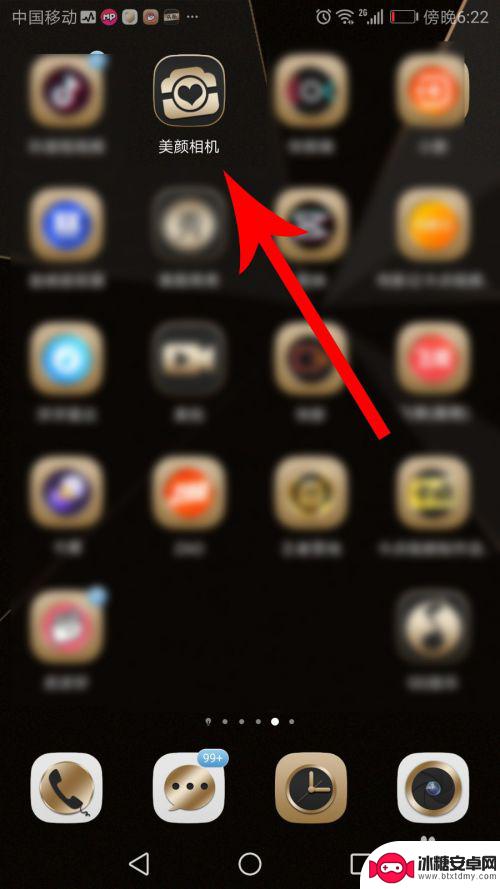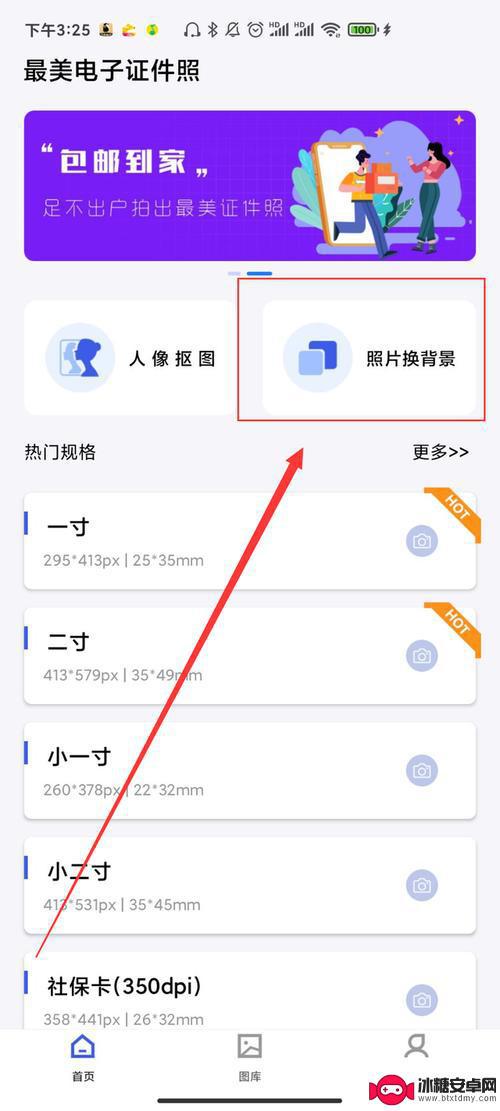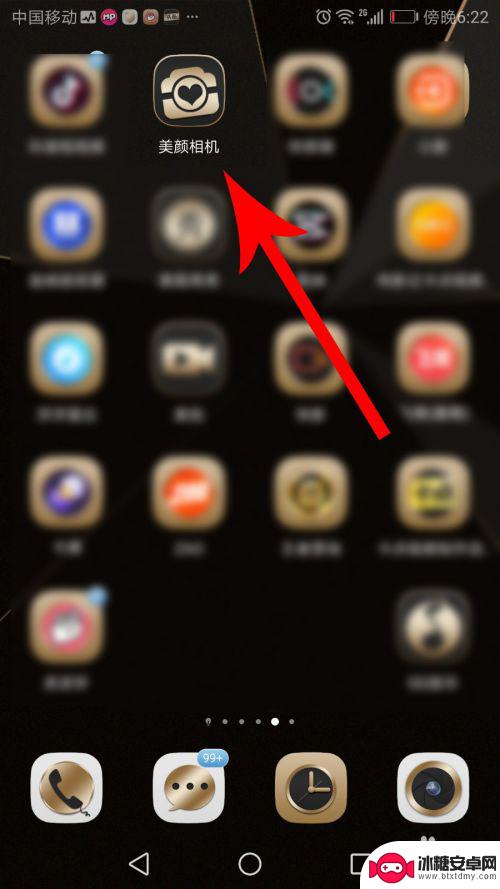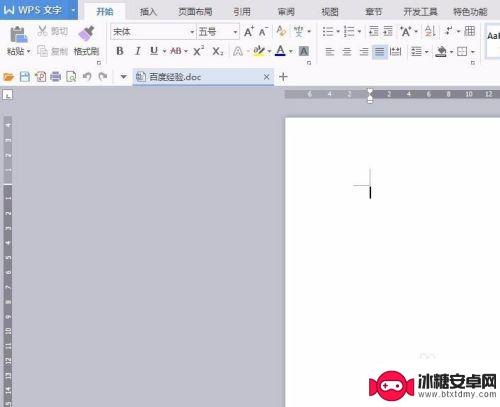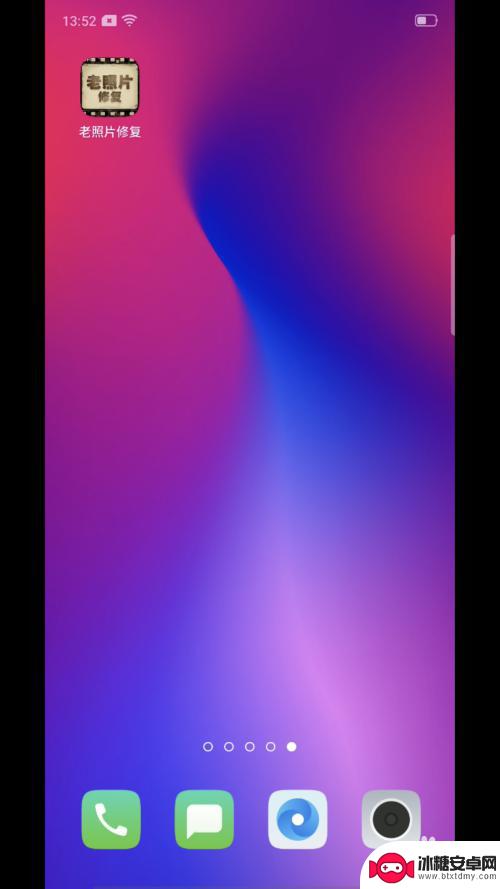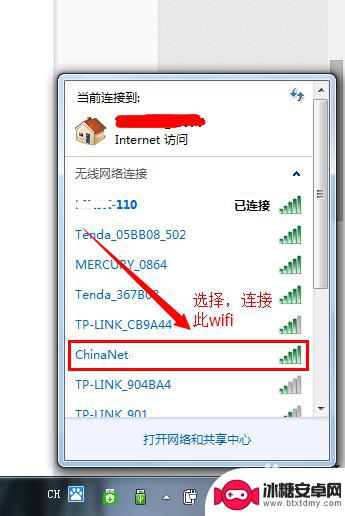手机上怎么改照片底色 手机照片底色修改方法
手机上怎么改照片底色,如今手机已经成为人们记录生活点滴的重要工具,而在拍摄照片时,有时候我们可能会发现照片的底色与我们期望的不太一样。这时我们就需要一种方法来改变手机照片的底色。幸运的是我们可以借助手机上的一些应用或者功能轻松地实现这一目标。无论是想要让照片更加明亮、温暖,或者是增加一些艺术效果,手机照片底色的修改方法都可以帮助我们达到理想的效果。接下来我们将介绍几种常用的手机照片底色修改方法,帮助你轻松打造出令人惊艳的照片。
手机照片底色修改方法
具体步骤:
1.打开手机里的美颜相机,在首页点开颜究所,如下图
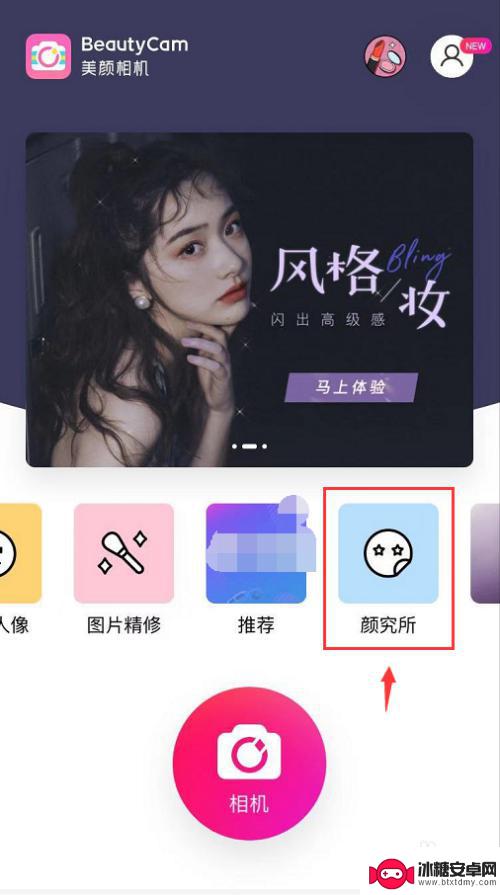
2.然后在颜究所里点开 证件照,如下图
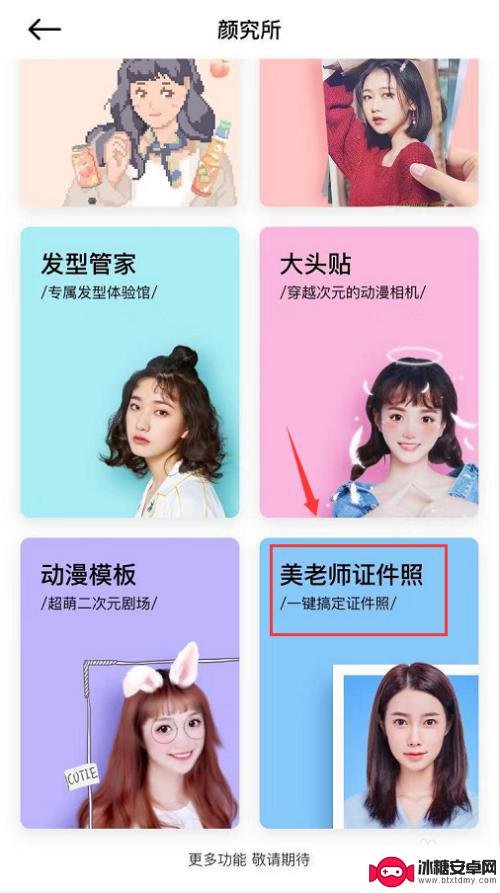
3.打开 从相册里选择一张照片,如下图
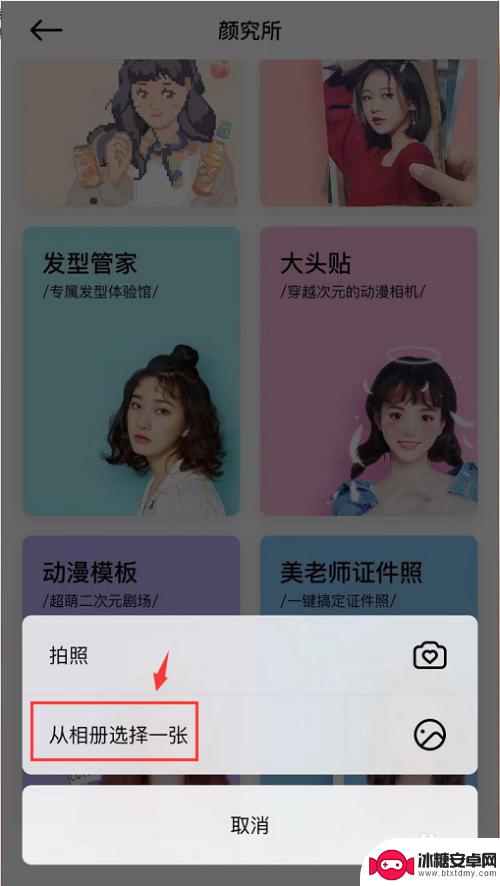
4.进入到手机相册里,选择一张图片上传,然后点击√,如下图

5.进入到还底色编辑页面,页面中间有底色颜色可以选择,如下图
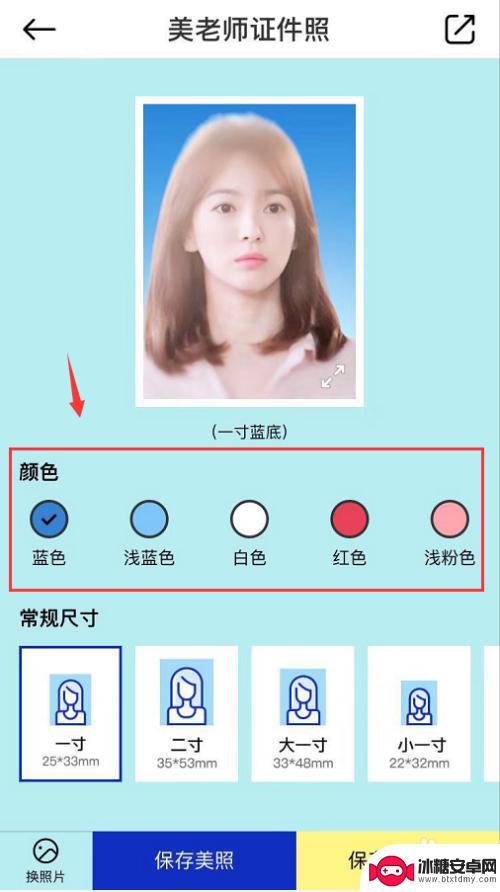
6.比如选择白色后,上面就可以预览到图片效果。确认后点击下方的 保存美照 即可,如下图
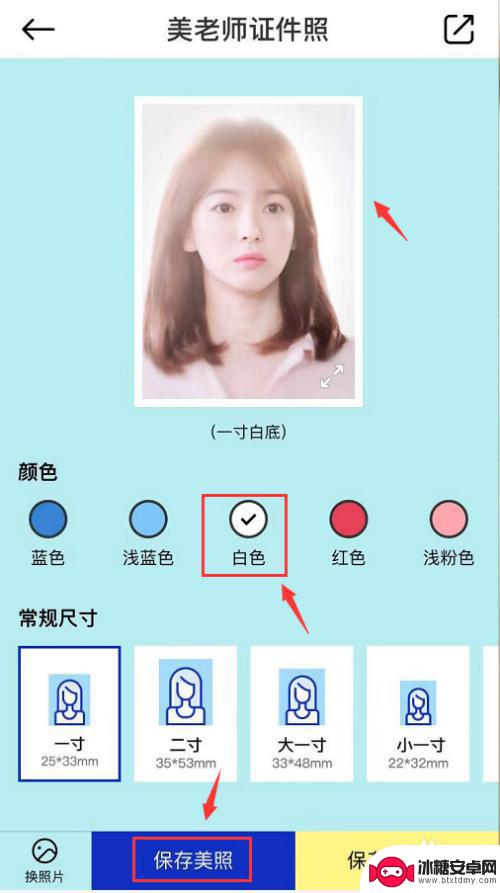
以上就是手机如何更改照片底色的方法,如果你遇到同样的问题,请参照本文提供的方法进行处理,希望这篇文章能对大家有所帮助。
相关教程
-
手机怎么改底色 手机照片底色修改技巧
在日常生活中,我们经常需要对手机照片进行一些调整和修饰,其中改变照片底色是一种常见的需求,通过一些简单的技巧和工具,我们可以轻松地实现手机照片底色的修改。无论是想要增加色彩的鲜...
-
华为手机照片换底色 用手机怎么修改照片白底为蓝底或红底
在日常生活中,我们经常需要对照片进行编辑和修改,而其中一个常见的需求就是将照片的背景色进行更改,华为手机作为一款功能强大的智能手机,拥有丰富的编辑工具和功能,可以帮助用户轻松实...
-
手机上照片换底色 手机如何调整照片底色
手机已成为我们生活中不可或缺的一部分,我们用手机拍摄的照片,不仅能够记录美好的瞬间,还可以通过一些功能来增加照片的艺术感。其中调整照片底色是一种常见的编辑方法,它可以改变照片的...
-
怎么用手机把照片变成红底的 如何用手机将照片改成红底
随着手机拍照功能的不断提升,如何利用手机将照片加工成具有个性化效果的作品也成为了许多人关注的话题,其中将照片改成红底是一种常见的处理方式,可以让照片更加醒目和独特。在这个数字化...
-
手机怎么更改照片格式 手机上修改图片格式的方法
手机怎么更改照片格式,在如今数字时代的手机摄影中,我们经常会遇到一个问题:手机拍摄的照片格式不符合我们的需求,需要进行格式转换,许多人对于如何在手机上更改照片格式感到困惑。幸运...
-
手机如何把蓝底照片变成白底照片呢 手机app怎样将蓝底照片变成白底
在日常生活中,我们经常会遇到需要将蓝底照片变成白底照片的情况,这个问题可以通过手机app轻松解决。通过一些专门设计的应用程序,用户可以在手机上快速、方便地将蓝底照片转换为白底照...
-
手机空间亲密度怎么看 手机QQ空间亲密度评估指标
手机QQ空间是我们日常生活中常用的社交平台之一,通过手机QQ空间,我们可以与朋友、家人分享生活点滴,表达情感,而手机QQ空间的亲密度评估指标则可以帮助我们更直观地了解和评估自己...
-
手机怎么调纯白界面 手机黑白模式设置步骤
在当今社会,手机已经成为人们生活中不可或缺的一部分,为了满足用户不同的审美需求和使用习惯,手机的界面设置也变得越来越多样化。其中纯白界面和黑白模式备受用户青睐。如何调整手机为纯...
-
华为手机触屏太灵敏了怎么办 华为手机触屏灵敏度调节技巧
华为手机在市场上拥有着极高的人气,然而有些用户反映华为手机的触屏过于灵敏,使用起来不太顺手,那么如何调节华为手机的触屏灵敏度呢?只需要进行简单的设置调整就可以解决这个问题。接下...
-
电信怎么连接手机wifi 中国电信WIFI连接步骤
在如今信息时代,手机已经成为人们生活中必不可少的工具之一,而在使用手机上网的过程中,连接到WiFi网络无疑是最经济、方便的选择之一。中国电信作为我国最具影响力的电信运营商之一,...